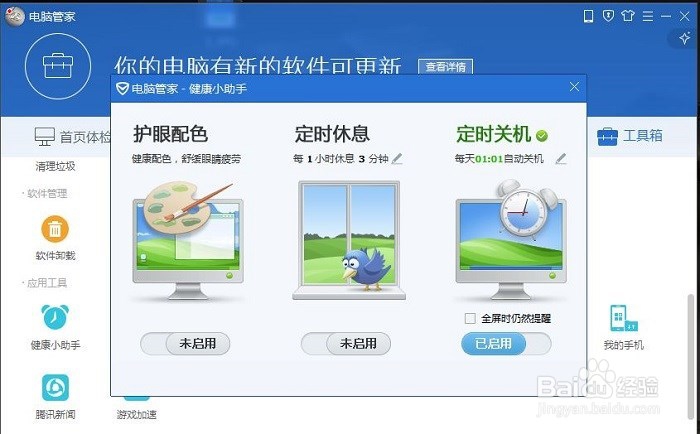1、首先打开电脑管家
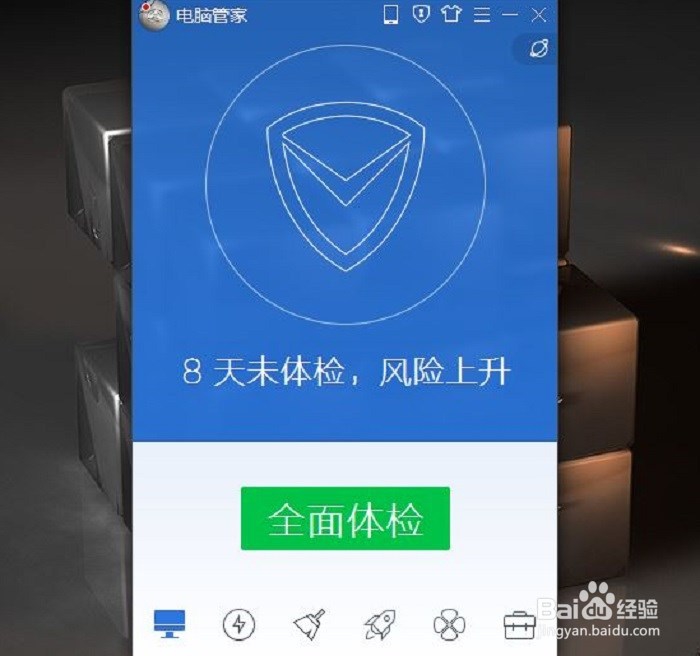
2、找到如图中工具箱的图标点击打开

3、在打开界面中找到如图中的更多图标点击打开
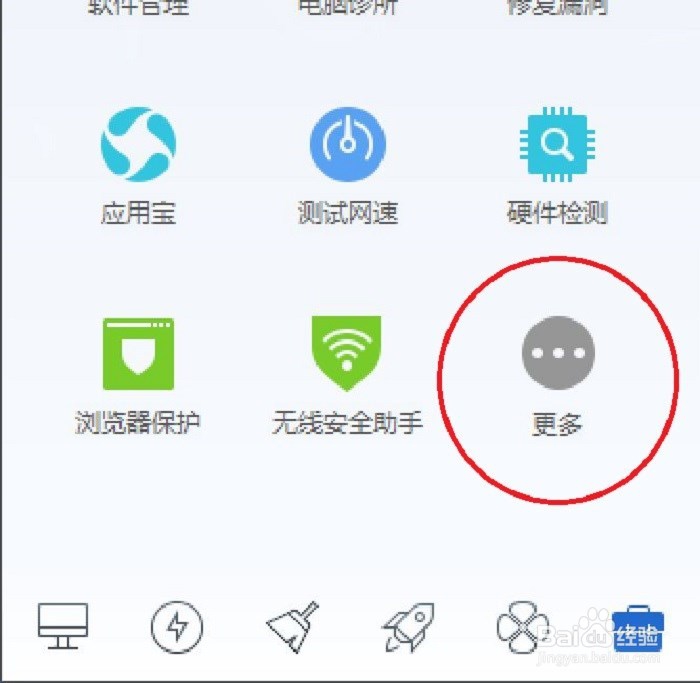
4、在打开窗口中往下拉可以看到“健康小助手”点击打开定时关机的功能就藏在这里面
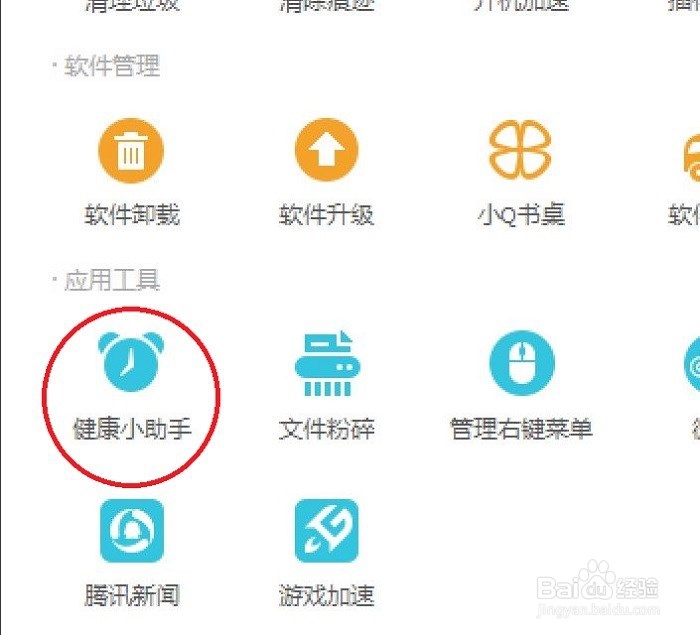
5、打开健康小助手后在弹出窗口中可以看到我们所要找的定时关机

6、功能很简单所有的功能下图中都展现出来了

7、设置完成后的界面
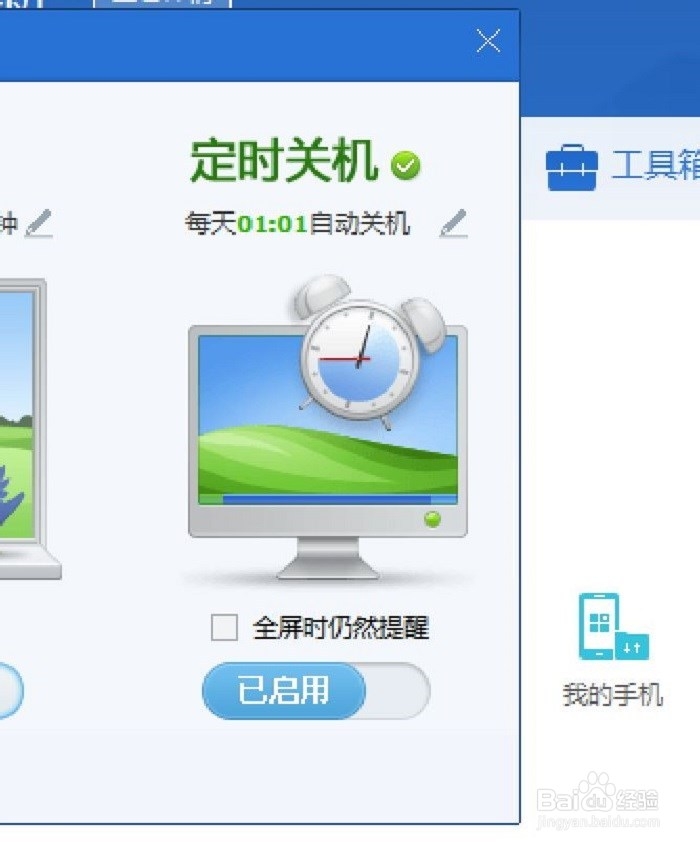
8、健康小助手中还有其它两个小功能用得着的话可以试试到此就介绍完了希望能帮到你
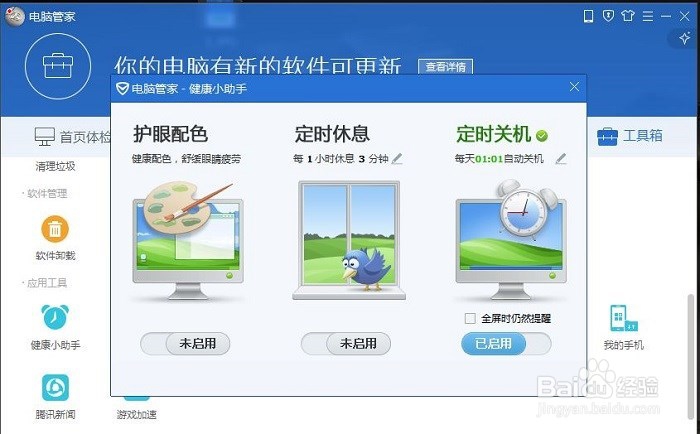
时间:2024-11-03 23:17:15
1、首先打开电脑管家
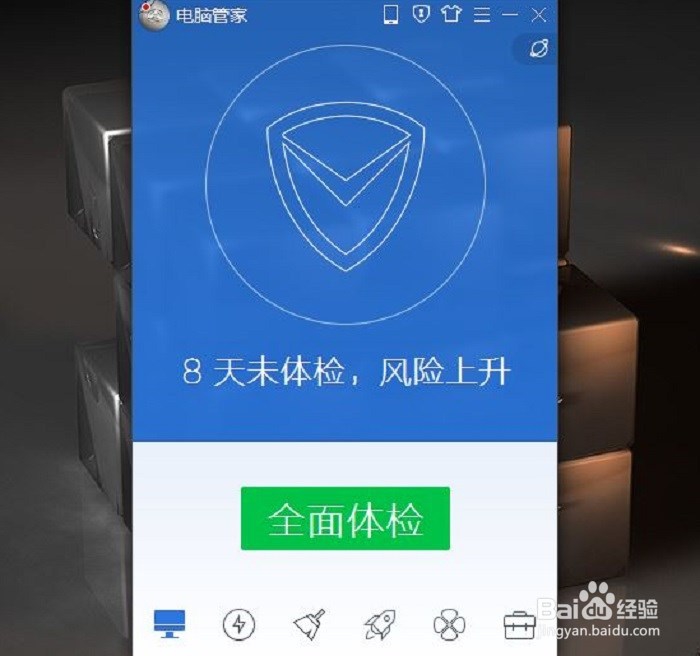
2、找到如图中工具箱的图标点击打开

3、在打开界面中找到如图中的更多图标点击打开
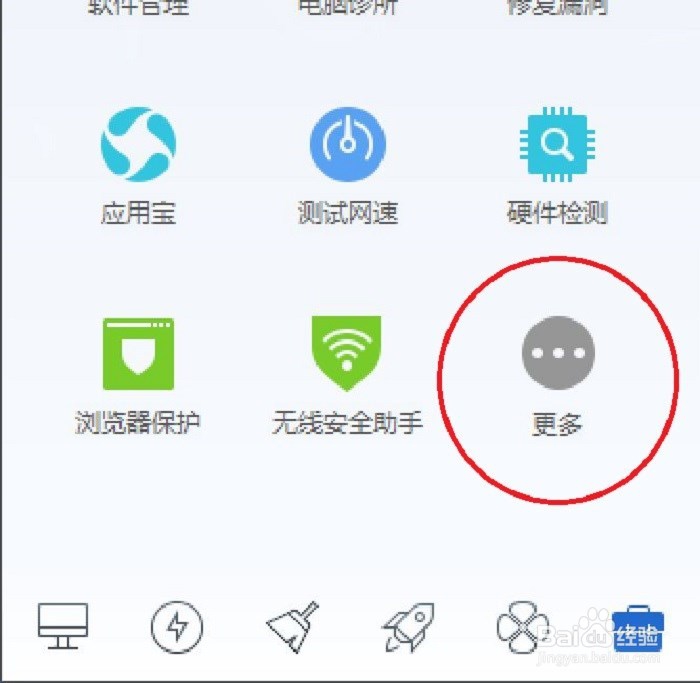
4、在打开窗口中往下拉可以看到“健康小助手”点击打开定时关机的功能就藏在这里面
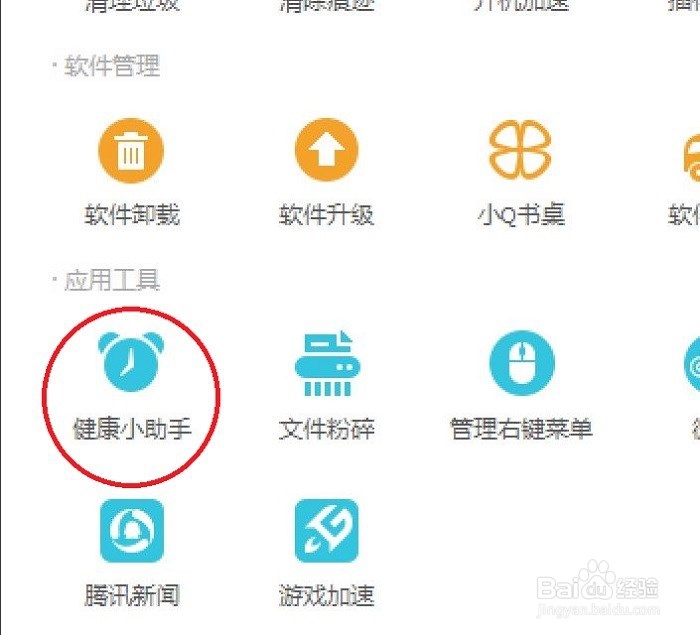
5、打开健康小助手后在弹出窗口中可以看到我们所要找的定时关机

6、功能很简单所有的功能下图中都展现出来了

7、设置完成后的界面
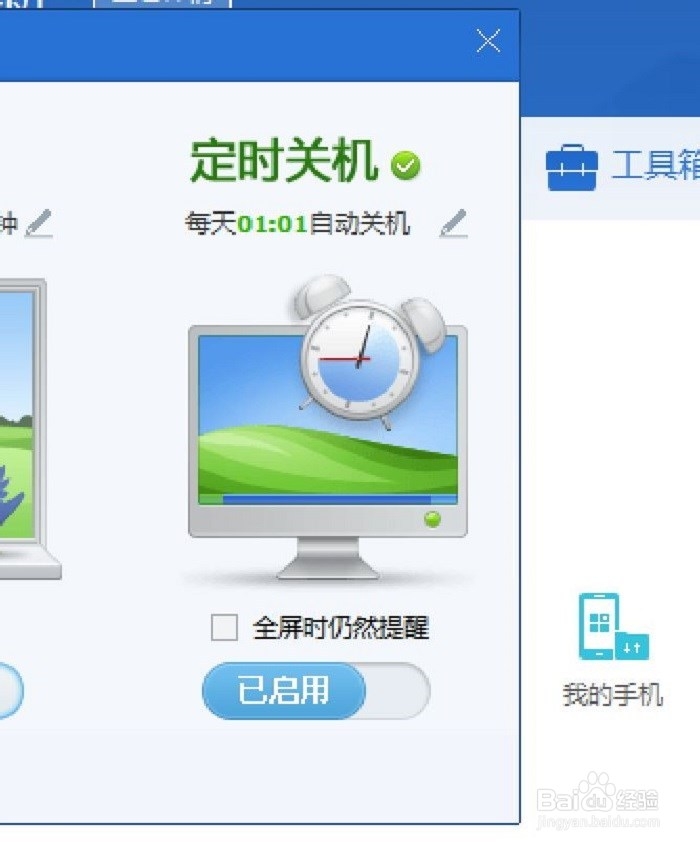
8、健康小助手中还有其它两个小功能用得着的话可以试试到此就介绍完了希望能帮到你